ViewSonic VX1945wm User Manual
Browse online or download User Manual for TVs & monitors ViewSonic VX1945wm. ViewSonic VX1945wm User's Manual
- Page / 27
- Table of contents
- BOOKMARKS
- ViewSonic 1
- NERGY STAR 5
- 墙壁安装 ( 可选 ) 9
- 使用 LCD 显示器 10
- ViewSonic VX1945wm 9 11
- 控制屏幕底部的命令行显示在此屏幕之后下 12
- 一步要做什幺。可在控制屏幕之间切换、调 12
- 节选择的选项或者退出屏幕。 12
- ViewDock 17
- ViewDock 的组件。 18
- 安装 USB 集线器 20
- 超低音音箱音量控制 21
- ViewSonic VX1945wm 20 22
- : 您需要提供产品序列号。 24
- 如何清洁 LCD 显示器 25
- ViewSonic VX1945wm 24 26
- VIEWSONIC 26
- LCD 显示器 26
Summary of Contents
ViewSonic®VX1945wmLCD DisplayModel No. : VS11444
ViewSonic VX1945wm 8使用 LCD 显示器设置定时模式要使屏幕图样质量选到最好并同时将眼睛疲劳度降至最低,设置定时模式至关重要。定时模式包括分辨率 ( 例如 1440 x 900) 和垂直扫描频率 ( 或垂直频率,例如 60 赫兹 )。设置定时模式后,使用菜单控件调节屏幕图样。要得
ViewSonic VX1945wm 9调整屏幕图像使用前控制面板上的按钮来显示屏幕上显示的菜单控件。在下页的开始对菜单控件进行说明并在第 10 页的 " 主菜单控件 " 有定义。主菜单列出菜单控件前控制面板请参考下面详细介绍滚动菜单选项并调整显示的控件。也是 " 对比
ViewSonic VX1945wm 10执行以下操作调整屏幕图像 :1. 要显示主菜单,按下按钮 [1]。注意 : 所有菜单控件和调节屏幕在大约 15 秒之后自动消失。这可透过设置菜单中的 " 菜单显示时间 " 设置来调节。2. 要选择希望调节的控件,请按 S 或 T 在主菜单
ViewSonic VX1945wm 11主菜单控件使用向上 S 和向下 T 按钮调节下面显示的菜单项。控件 说明Auto Image Adjust (图像自动调整)自动调节屏幕图像大小并对中。Contrast (对比度)调节图像背景 (黑色位准)和前景 (白色位准)之间的差别。Brightnes
ViewSonic VX1945wm 12控件 说明sRGB- 是一种颜色管理的工业标准,它支持很多最新的应用程序。启用此设置, LCD 可以更精确地显示原始色彩。启用 sRGB 设置后将关闭Contrast( 对比度 ) 和 Brightmess( 亮度 ) 调整。9300K- 向屏幕图像添加蓝色
ViewSonic VX1945wm 13控件 说明Manual Image Adjust (图像手动调整)H. Size (水平宽度)调节屏幕图像的宽度。H./V. Position (水平 / 垂直位置)将屏幕图像左右移动或上下移动。Fine Tune (微调)通过调整明亮的文本 / 或图形字
ViewSonic VX1945wm 14控件 说明Language Select(语言选择)允许您选择菜单和控制屏幕中使用的语言。Resolution Notice (分辨率提示)允许启用或禁用此提示。如果启用上面所示的 " 分辨率提示 ",且计算器设置为 1440 x 90
ViewSonic VX1945wm 15ViewDockTM主要功能功能VX ViewDock 具有下列高级功能:• 4 端口 USB 2.0 集线器 (兼容 USB 1.1)• 8 合 1 读卡器 (SD、 MMC、 MS、 MS Pro、 CF I & II、 MD、 SMC)•
ViewSonic VX1945wm 16产品介绍请参见以下图例以熟悉 ViewDock 的组件。前部视图后部视图超低音音箱 iPod 接口音量控制USB 集线器 MIC电源电话插孔USB 集线器电源插孔USB 接口音频输出音频输入读卡器
ViewSonic VX1945wm 17安装读卡器请参见下面的说明将 ViewDock 连接到 PC 后, Windows 文件管理器中会多显示 4 个图标。步骤 1. 请检查卡槽步骤 2. 插入存储卡。读卡器的每个插槽分别被看作是一个可移动磁盘,并在 Windows 的 “我的电脑”中显示一个图
ViewSonic VX1945wm内容电磁相容信息... 1重要的安全指示 ...
ViewSonic VX1945wm 18安装 USB 集线器请参见下面的说明将任何 USB 设备连接到 ViewDock 上的 USB 端口。Windows 将自动检测并安装 USB 1.1/2.0 设备正常操作所需的通用 Windows USB 驱动程序。当操作系统是 Windows 2000/
ViewSonic VX1945wm 19ViewDockTM连接 iPod请参见下面的说明1. 确保打开 ViewDock 的电源。2. 使用合适的适配器插口将 iPod 插入通用 iPod 扩展坞。3. iPod LED 指示灯将变成橘黄色4. 等待几秒钟以启动 iTunes 软件。5. 使用
ViewSonic VX1945wm 20其它信息技术规格1 早于 G3 的 Macintosh 计算器需要 ViewSonic® Macintosh 适配器。要订购适配器,请联系 ViewSonic。LCD类型颜色过滤器玻璃表面19 英寸 (19 英寸完全可视对角区域)、TFT (薄膜晶体管)、活
ViewSonic VX1945wm 21故障诊断没有电• 确认电源按钮 (或开关)已开启• 确认交流电线牢靠地连接到显示器背部及电源插座• 将另一电器 (例如收音机)插入电源插座以确认插座提供正常电压。电源开启但屏幕无图像• 确认随 LCD 显示器提供的视频缆线牢固地插入计算器背面的视频输出端口。
ViewSonic VX1945wm 22客户支持关于技术支持或产品服务,请参照下表或洽询经销商。注意 : 您需要提供产品序列号。国家 / 地区 网站 电话 电子邮件中国www.viewsonic.com.cn 800 820 3870 [email protected]香港ww
ViewSonic VX1945wm 23如何清洁 LCD 显示器• 确保 LCD 显示器已关闭。• 切勿将任何液体直接喷洒在屏幕或外壳上。清洁屏幕 :1. 用干净、柔软、不起毛的布擦拭屏幕,以便除去灰尘和其它微粒。2. 如果还不干净,请将少量不含氨、不含酒精的玻璃清洁剂倒在干净、柔软、不起毛的布上
ViewSonic VX1945wm 24有限担保VIEWSONIC® LCD 显示器担保范围 :ViewSonic 担保此产品在担保期内无材料和工艺方面的缺陷。如果产品在担保期内被确认为有材料或工艺方面的缺陷,ViewSonic 将修复此产品或以同型产品替换。替换产品或部件可能包含重新制造或整修的
ViewSonic VX1945wm 1电磁相容信息 美国法律依 FCC 规则的第十五章,本设备经测试,符合 B 级数码设备的限制标准。这些限制标准用于确认电气设备不会对居室中安装的其它设备产生有害干扰。本设备会产生、使用和发射射频能量,因此若没有依照指示安装及使用,可能会对无线电通讯产生有害的干扰
ViewSonic VX1945wm 2重要的安全指示1. 请阅读指示。2. 请保管指示。3. 请注意警告事项。4. 请遵照指示。5. 请勿在靠近水的地方使用本设备。警告 : 为减低火灾或电击的危险 , 请勿将此产品暴露在雨或潮湿的环境中” .6.仅用柔软的干布擦干净。如果还不干净,请参照 &quo
ViewSonic VX1945wm 3版权信息版权所有 © ViewSonic® Corporation, 2006。保留所有权利。Macintosh 和 Power Macintosh 是 Apple Computer, Inc. 的注册商标。Microsoft、Windows、Windows
ViewSonic VX1945wm 4开始恭喜您购买 ViewSonic®CD 显示器。重要!请保存好原包装盒和所有包装材料以便将来传输需要。注意 : 本用户指南中, "Windows" 一词指的是以下 Microsoft 操作系统 : Windows95、Windows NT
ViewSonic VX1945wm 5快速安装1. 连接电源线 ( 和交流 / 直流变压器 )2.连接视频电缆 t 确保关闭了 LCD 显示器和计算器 t 必要时,卸下后面板盖t 将视频电缆线以 LCD 显示器连接到计算器Macintosh 用户: 比 G3 的机型需要使用 Macintos
ViewSonic VX1945wm 6ViewDockTM连接到 PC使用附带的线缆将 ViewDock 连接到 PC。请参见下面的说明:步骤 1. 请检查 USB 线(A-B 型)步骤 2. 将 USB 线从 PC (A 型)连接到 ViewDock (B 型)步骤 3. 将电源适配器插入 DC
ViewSonic VX1945wm 7墙壁安装 ( 可选 )要荻得墙壁安装套件,请联系 ViewSonic® 或您的本地经销商。请参考底座安装套件或附带的指示信息。要将您的 LCD 显示器以桌式安装改为墙壁安装,请执行下列操作 :1.确保关闭了电源按钮再断开电源。2. 将 LCD 显示器正面朝下放

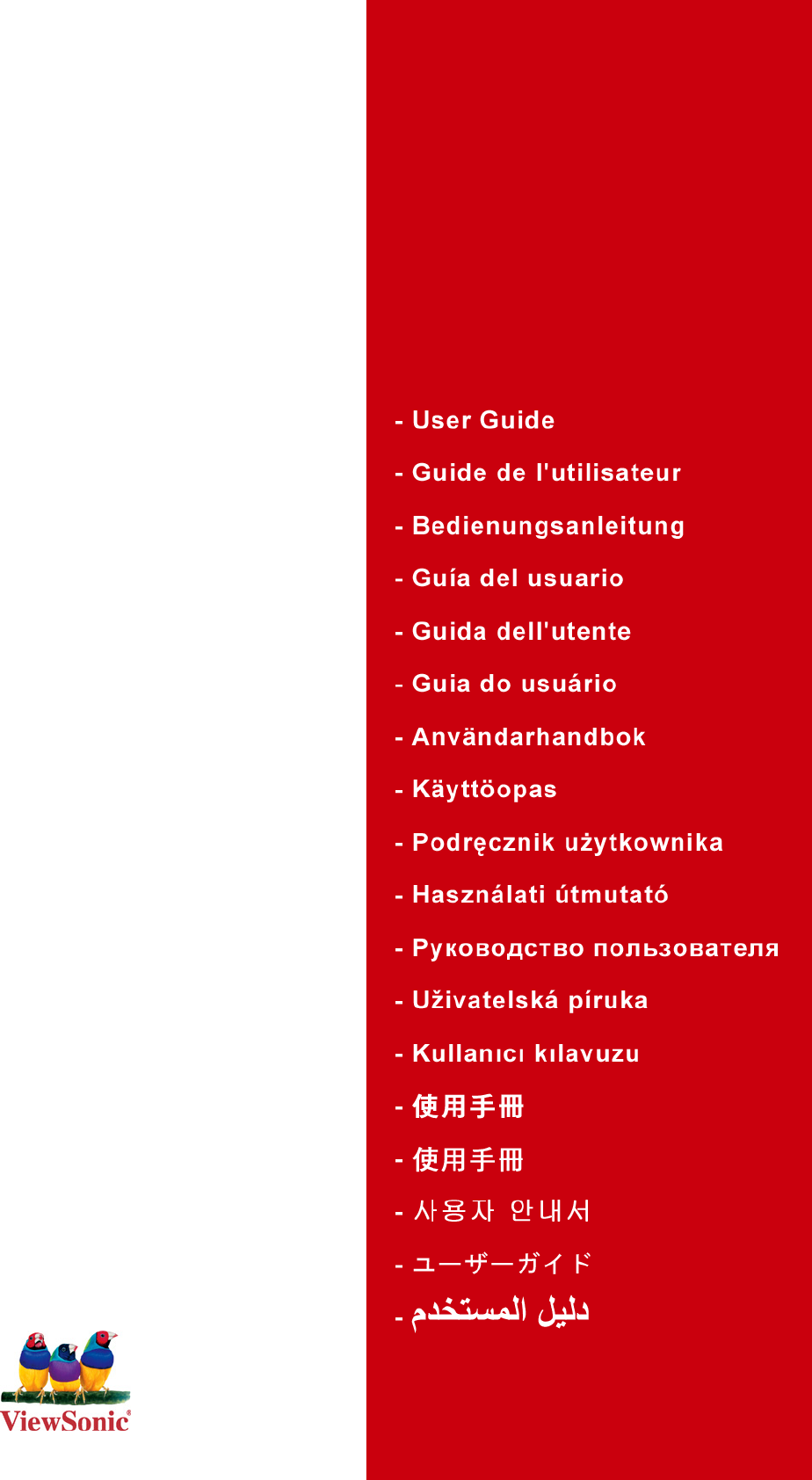
 (21 pages)
(21 pages) (24 pages)
(24 pages) (21 pages)
(21 pages) (24 pages)
(24 pages) (24 pages)
(24 pages) (18 pages)
(18 pages) (27 pages)
(27 pages)







Comments to this Manuals